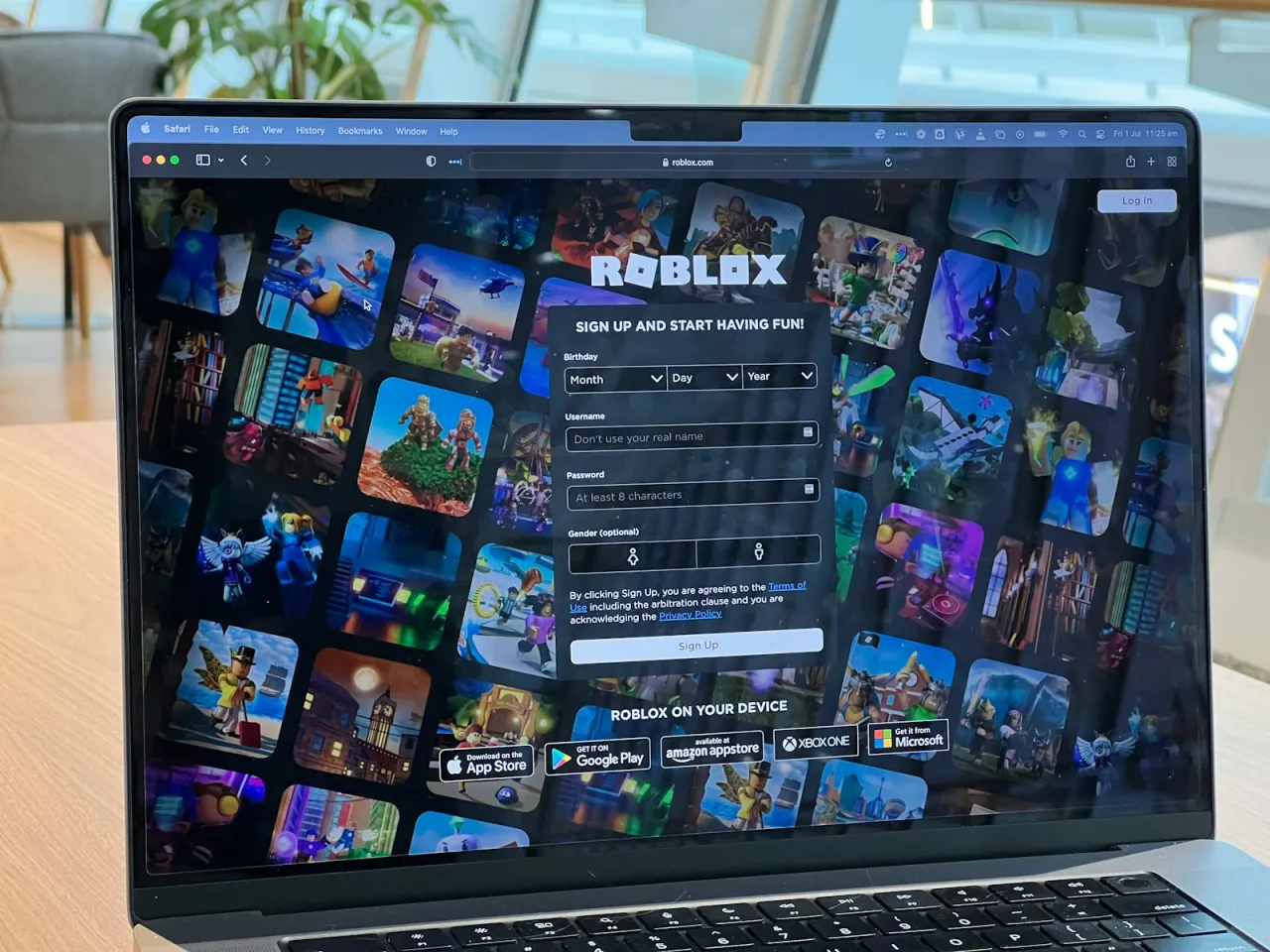Aby zaktualizować Roblox na laptopie, warto znać kilka prostych kroków, które ułatwią ten proces. Najpierw spróbuj uruchomić grę bezpośrednio z przeglądarki internetowej. Po przejściu na stronę roblox.com i wybraniu gry, kliknij przycisk „Graj”. W tym momencie aplikacja powinna automatycznie rozpocząć aktualizację, jeśli jest dostępna nowa wersja.
Jeśli aktualizacja nie rozpoczyna się automatycznie, nie martw się. Istnieją inne metody, które pozwolą Ci zaktualizować Roblox, w tym przez Microsoft Store. W tym artykule przedstawimy wszystkie niezbędne kroki oraz porady, jak uniknąć typowych problemów z aktualizacją, abyś mógł cieszyć się grą bez zakłóceń. Kluczowe wnioski:- Roblox można zaktualizować zarówno przez przeglądarkę internetową, jak i Microsoft Store.
- W przypadku problemów z automatyczną aktualizacją, sprawdź ustawienia aplikacji lub ponownie zainstaluj grę.
- Używanie VPN może zakłócać proces aktualizacji, dlatego warto go wyłączyć podczas gry.
- W przypadku zainstalowanej aplikacji z Microsoft Store, można łatwo sprawdzić dostępność aktualizacji w sekcji „Zainstalowane aplikacje”.
- Reinstalacja Roblox może być skuteczną metodą rozwiązania problemów z aktualizacją.
Jak zaktualizować roblox na laptopie przez przeglądarkę internetową
Aby zaktualizować Roblox na laptopie, najlepiej jest rozpocząć od uruchomienia gry bezpośrednio w przeglądarce internetowej. Wystarczy przejść na stronę roblox.com i wybrać interesującą nas grę. Po kliknięciu przycisku „Graj”, aplikacja Roblox powinna automatycznie rozpocząć aktualizację, jeśli dostępna jest nowa wersja. To prosty sposób na zapewnienie, że masz najnowsze funkcje i poprawki.
Warto pamiętać, że aktualizacja przez przeglądarkę jest jedną z najłatwiejszych metod. Jeśli jednak napotkasz jakiekolwiek trudności, istnieje kilka dodatkowych kroków, które możesz podjąć. W tym artykule szczegółowo omówimy te opcje, abyś mógł w pełni korzystać z możliwości, jakie oferuje Roblox.
Krok po kroku: Uruchamianie gry i aktualizacja w przeglądarce
Rozpocznij od otwarcia przeglądarki internetowej, która jest wspierana przez Roblox. Możesz użyć popularnych przeglądarek, takich jak Google Chrome, Mozilla Firefox, Microsoft Edge lub Safari. Po otwarciu przeglądarki, wpisz adres roblox.com i zaloguj się na swoje konto, jeśli jeszcze tego nie zrobiłeś.
Po zalogowaniu, przeszukaj dostępne gry lub wybierz jedną z ulubionych. Kliknij na przycisk „Graj”, a gra załaduje się w nowym oknie. W momencie uruchamiania, aplikacja Roblox sprawdzi, czy są dostępne aktualizacje, i zainicjuje je automatycznie. Jeśli wszystko przebiega prawidłowo, nie musisz robić nic więcej.
Jeżeli aktualizacja nie rozpoczyna się automatycznie, spróbuj odświeżyć stronę lub ponownie uruchomić przeglądarkę. W niektórych przypadkach, jeśli masz zainstalowaną starszą wersję aplikacji, może być konieczne jej usunięcie i ponowne zainstalowanie. Pamiętaj, że korzystanie z najnowszej wersji zapewni Ci najlepsze wrażenia z gry.
- Google Chrome - jedna z najpopularniejszych przeglądarek, idealna do grania w Roblox.
- Mozilla Firefox - znana z szybkości i bezpieczeństwa, również wspiera Roblox.
- Microsoft Edge - domyślna przeglądarka w systemie Windows, dobrze współpracuje z Roblox.
- Safari - przeglądarka dla użytkowników Mac, która obsługuje Roblox bez problemów.
Co zrobić, gdy aktualizacja nie rozpoczyna się automatycznie
Jeśli aktualizacja Roblox na laptopie nie rozpoczyna się automatycznie po uruchomieniu gry, istnieje kilka kroków, które możesz podjąć. Po pierwsze, upewnij się, że twoje połączenie internetowe jest stabilne. Czasami słabe połączenie może spowodować, że aktualizacja nie zostanie zainicjowana. Spróbuj również odświeżyć stronę w przeglądarce lub zamknąć i ponownie otworzyć grę.
Innym częstym problemem może być przestarzała wersja aplikacji Roblox. W takim przypadku warto spróbować ponownie uruchomić aplikację. Jeśli to nie pomoże, rozważ usunięcie aplikacji i ponowne jej zainstalowanie z oficjalnej strony roblox.com. Pamiętaj, że w przypadku poważniejszych problemów, pomocne może być również sprawdzenie ustawień zapory sieciowej lub programów antywirusowych, które mogą blokować połączenie.
- Słabe połączenie internetowe - upewnij się, że masz stabilny dostęp do sieci.
- Przestarzała wersja aplikacji - zaktualizuj lub ponownie zainstaluj Roblox.
- Problemy z zaporą sieciową - sprawdź, czy nie blokuje ona połączenia z serwerami Roblox.
- Użycie przestarzałej przeglądarki - upewnij się, że korzystasz z najnowszej wersji przeglądarki.
Instrukcje aktualizacji aplikacji z Microsoft Store
Aby zaktualizować Roblox na laptopie za pomocą Microsoft Store, rozpocznij od otwarcia aplikacji Microsoft Store na swoim komputerze. Możesz to zrobić, klikając ikonę „Start” i wpisując „Microsoft Store” w pasku wyszukiwania. Po uruchomieniu sklepu, przejdź do sekcji „Biblioteka” znajdującej się w dolnym lewym rogu ekranu.
W sekcji „Biblioteka” znajdziesz opcję „Zainstalowane aplikacje”. Kliknij na nią, a następnie przewiń listę, aby znaleźć aplikację Roblox. Jeśli dostępna jest aktualizacja, zobaczysz przycisk „Aktualizuj” obok jej nazwy. Kliknij ten przycisk, aby rozpocząć proces aktualizacji. Po zakończeniu aktualizacji, możesz uruchomić grę, aby cieszyć się najnowszymi funkcjami.
Jak sprawdzić dostępność aktualizacji dla Roblox w sklepie
Aby sprawdzić, czy są dostępne aktualizacje dla Roblox w Microsoft Store, otwórz aplikację Microsoft Store i przejdź do sekcji „Biblioteka”. W tej sekcji znajdziesz wszystkie zainstalowane aplikacje oraz opcję „Sprawdź aktualizacje”. Kliknij na nią, aby Microsoft Store przeskanował dostępne aktualizacje dla Twoich aplikacji. Jeśli aktualizacja dla Roblox jest dostępna, zostanie wyświetlona na liście. Możesz wtedy kliknąć przycisk „Aktualizuj” obok aplikacji, aby zainstalować najnowszą wersję. Regularne sprawdzanie dostępności aktualizacji zapewni, że będziesz mieć dostęp do najnowszych funkcji oraz poprawek błędów.
Rozwiązywanie problemów z aktualizacją roblox na laptopie
Podczas próby aktualizacji Roblox na laptopie, mogą wystąpić różne problemy, które warto znać, aby skutecznie je rozwiązać. Często użytkownicy napotykają trudności z automatycznym uruchamianiem aktualizacji, co może być spowodowane kilkoma czynnikami. Upewnij się, że masz stabilne połączenie internetowe oraz że aplikacja Roblox jest zainstalowana w najnowszej wersji, aby zminimalizować ryzyko problemów.
Innym powszechnym problemem jest interferencja oprogramowania zabezpieczającego, które może blokować połączenia z serwerami Roblox. Warto sprawdzić ustawienia zapory sieciowej oraz programów antywirusowych, aby upewnić się, że nie blokują one dostępu do gry. Jeśli napotkasz trudności, rozważ także ponowne zainstalowanie aplikacji, co może pomóc w rozwiązaniu problemów z aktualizacją.
Jak unikać problemów z VPN podczas aktualizacji
Korzystanie z VPN może wpływać na proces aktualizacji Roblox, co często prowadzi do problemów z połączeniem. VPNy mogą wprowadzać dodatkowe opóźnienia lub blokować dostęp do serwerów, co uniemożliwia prawidłowe zainicjowanie aktualizacji. Dlatego, jeśli korzystasz z VPN, warto go tymczasowo wyłączyć podczas aktualizacji aplikacji.
W przypadku, gdy aktualizacja nie rozpoczyna się automatycznie, spróbuj połączyć się z internetem bez użycia VPN. To może znacznie poprawić jakość połączenia i umożliwić aplikacji Roblox prawidłowe funkcjonowanie. Jeśli musisz korzystać z VPN z powodów bezpieczeństwa, wybierz serwer, który ma dobrą prędkość i stabilność, aby zminimalizować wpływ na aktualizacje.
Kiedy i jak ponownie zainstalować roblox na laptopie
Ponowna instalacja Roblox może być konieczna w kilku sytuacjach. Jeśli napotykasz na ciągłe problemy z aktualizacją, które nie ustępują mimo prób ich rozwiązania, reinstalacja aplikacji może pomóc. Również, gdy aplikacja działa nieprawidłowo, na przykład zawiesza się lub nie uruchamia, warto rozważyć ten krok.
Reinstalacja Roblox jest prostym procesem, który można wykonać w kilku krokach. Najpierw upewnij się, że usuniesz starą wersję aplikacji. Następnie pobierz najnowszą wersję bezpośrednio z oficjalnej strony roblox.com lub z Microsoft Store. Po zakończeniu instalacji, uruchom grę, aby sprawdzić, czy problemy zostały rozwiązane.
| Kroki do reinstalacji Roblox | Powody reinstalacji |
|---|---|
| 1. Otwórz Panel sterowania i przejdź do „Programy i funkcje”. | Problemy z aktualizacją, które nie ustępują. |
| 2. Znajdź Roblox na liście zainstalowanych programów, kliknij prawym przyciskiem myszy i wybierz „Odinstaluj”. | Aplikacja zawiesza się lub nie uruchamia. |
| 3. Po odinstalowaniu, odwiedź roblox.com lub Microsoft Store, aby pobrać najnowszą wersję. | Chęć uzyskania najnowszych funkcji i poprawek. |
| 4. Zainstaluj aplikację i uruchom ją. | Usunięcie błędów z poprzedniej instalacji. |
Jak optymalizować doświadczenie w Roblox po aktualizacji
Po zaktualizowaniu Roblox na laptopie, warto skupić się na optymalizacji swojego doświadczenia w grze. Użytkownicy mogą poprawić wydajność, dostosowując ustawienia graficzne w grze. Zmniejszenie jakości grafiki, wyłączenie efektów specjalnych oraz ograniczenie liczby graczy w jednym serwerze mogą znacząco zwiększyć płynność rozgrywki, szczególnie na starszych laptopach. To ważne, aby dostosować ustawienia do możliwości swojego sprzętu, co pozwoli uniknąć lagów i problemów z wydajnością.Dodatkowo, regularne czyszczenie pamięci podręcznej przeglądarki oraz aplikacji Roblox może pomóc w zachowaniu optymalnej wydajności. Użytkownicy powinni również rozważyć korzystanie z narzędzi do monitorowania wydajności, które pomogą zidentyfikować potencjalne problemy, takie jak zbyt wysokie obciążenie CPU lub GPU. W ten sposób można nie tylko cieszyć się lepszą jakością gry, ale również wydłużyć żywotność swojego laptopa, unikając przeciążenia sprzętu.